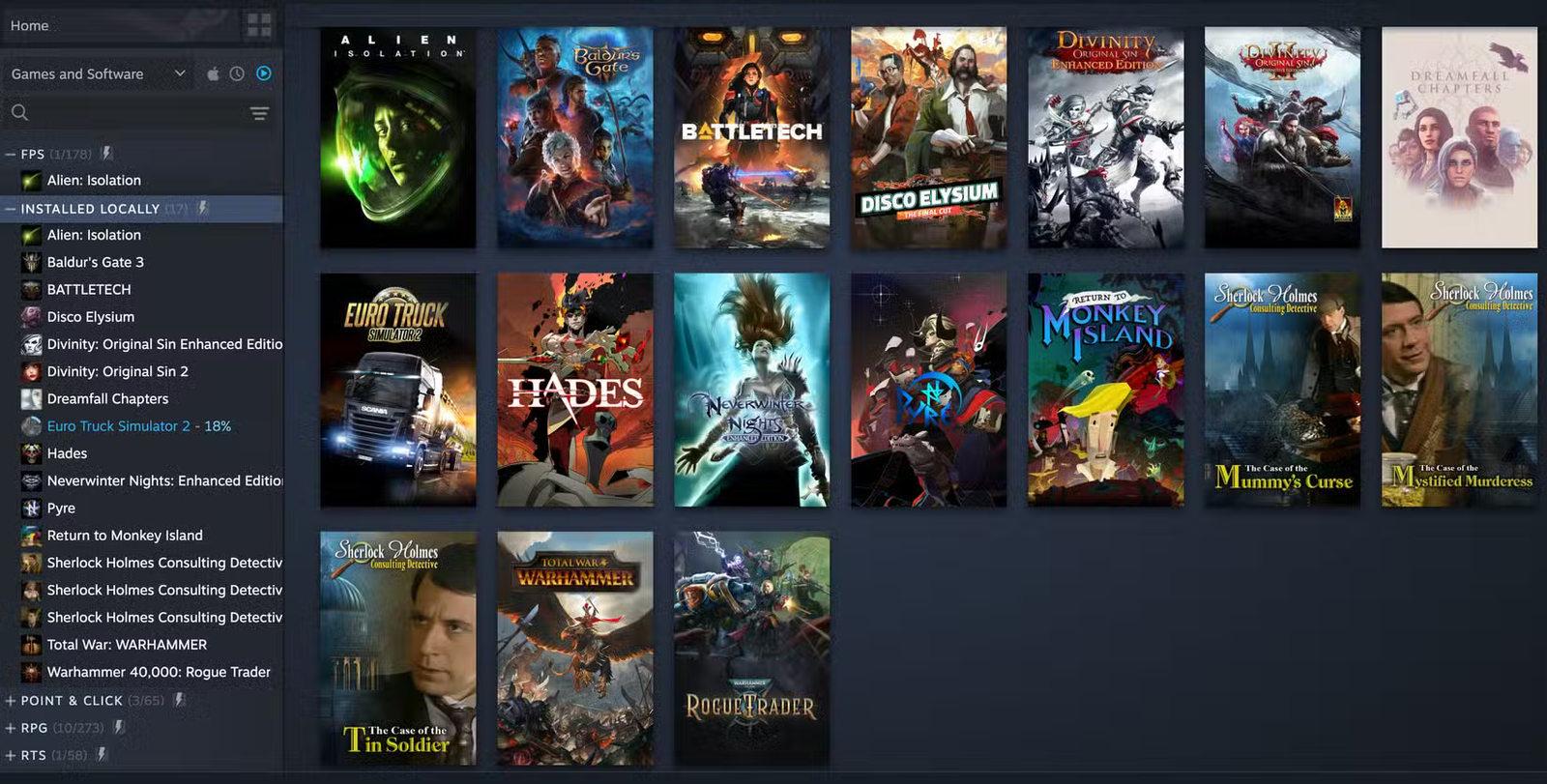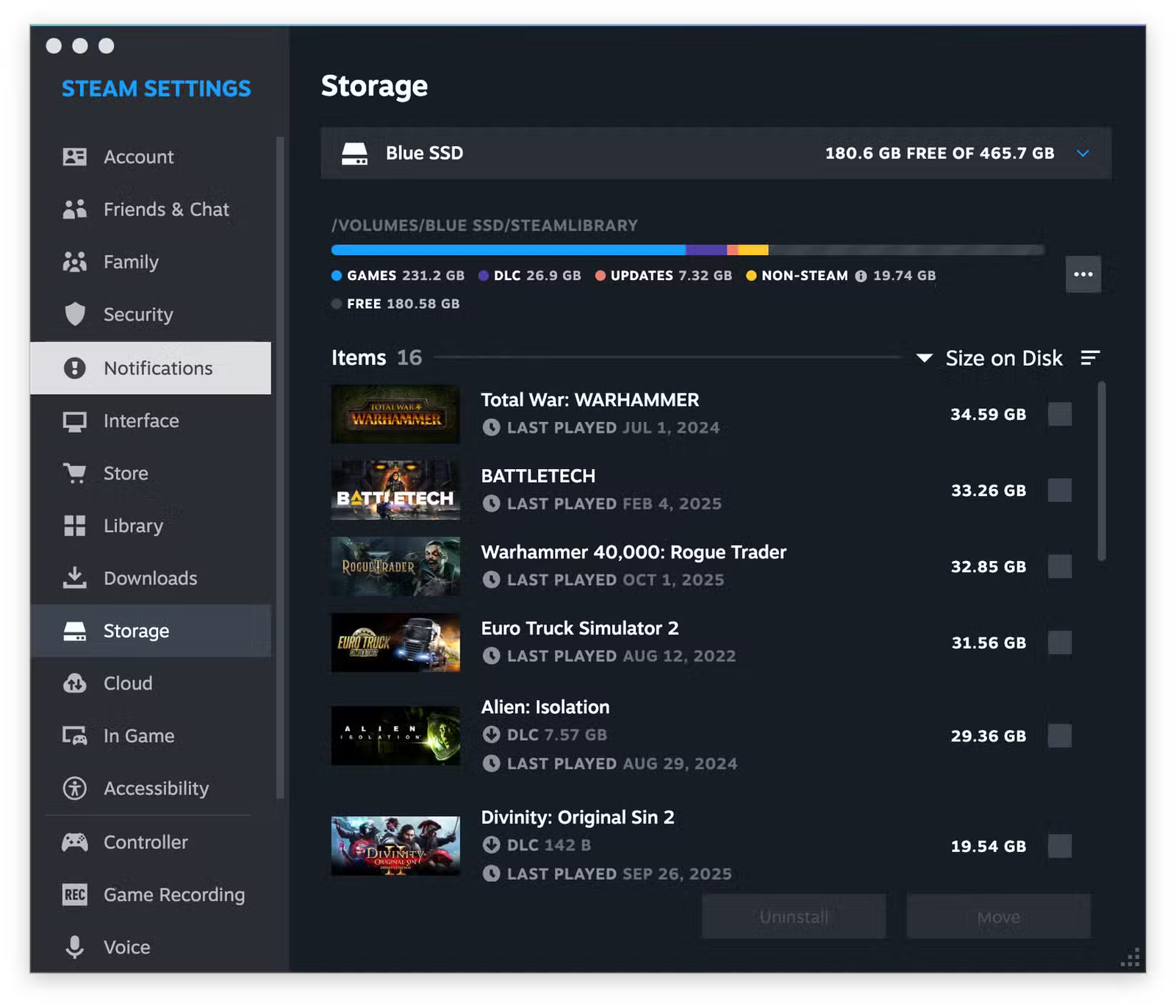Au fil des années, le client Steam est devenu exceptionnellement flexible en ce qui concerne la gestion de vos fichiers de jeu, y compris les installations de jeux sur des disques externes. C'est aussi simple que de brancher votre lecteur et de l'ajouter en tant que bibliothèque dans la section « Stockage » des paramètres de Steam.
« Mais pourquoi faire ça ? » vous demandez probablement, et c'est exactement pourquoi je souhaite vous présenter les merveilles du stockage de jeux SSD portable pour Steam.
Liberté de jeu portable
J'ai un certain nombre d'anciens SSD qui fonctionnaient comme des disques internes, mais qui n'ont pas été retenus pour mes nouveaux ordinateurs car ils sont trop lents par rapport aux normes modernes. Cela inclut les disques SSD SATA et les disques PCIe NVMe. Bien qu'ils puissent être légèrement obsolètes pour une utilisation interne, ils sont encore assez rapides pour faire transpirer un port USB, et de nombreux jeux ne fonctionnent pas mieux sur un lecteur NVMe interne rapide que sur USB sur ces anciens périphériques de stockage.
Alors pourquoi laisser ces disques se perdre ? J'ai plusieurs appareils de jeu sur PC et, grâce à mes SSD portables, je peux déplacer ma bibliothèque lorsque je joue entre eux. Sans oublier que je peux parcourir différentes bibliothèques sur le même ordinateur. J'aime particulièrement avoir la possibilité de déplacer les disques entre mon ordinateur de poche et mon ordinateur portable de jeu principal.
Un gain de vitesse par rapport aux disques durs
Tout comme les disques durs internes par rapport aux SSD, les SSD externes sont beaucoup plus rapide que les disques mécaniques internes ou externes. C'est pourquoi j'utilise un SSD USB SATA comme lecteur de jeu PS4 sur ma PlayStation 5. Il est au moins 4 à 5 fois plus rapide que l'option de rouille tournante. En utilisant mes anciens disques NVMe dans des boîtiers externes, j'ai atteint un gigaoctet par seconde en taux de transfert, soit le double de ce qu'un SSD SATA interne peut rassembler, et c'est assez rapide pour la grande majorité des jeux, même pour certains titres de la génération actuelle qui ne sont pas en monde ouvert et s'appuient sur le streaming de données.
Résoudre le problème de stockage
Je suppose que cela devrait être évident, mais si j'avais suffisamment d'espace disque interne pour stocker tous les jeux que je voulais avoir sous la main, je n'aurais pas besoin d'utiliser des disques externes en premier lieu. Bien sûr, les prix des SSD ont considérablement baissé, mais je ne peux pas laisser mes anciens SSD pourrir dans un tiroir avec tous ces gigaoctets juteux inutilisés.
Cela est particulièrement vrai pour mon MacBook Pro M4, qui ne permet pas la mise à niveau du stockage interne, et également vrai pour mon ordinateur de poche Lenovo Legion Go, qui peut être mis à niveau avec un nouveau SSD interne, mais honnêtement, c'est plus de problèmes que de valeur à ce stade. Attends, est-ce que j'ai dit mon Mac ?
C'est vrai, j'aime jouer sur mon Mac, mais avec La porte de Baldur 3 et Cyberpunk 2077 installé sur le disque principal, c'est la moitié de mon stockage qui a disparu, et j'ai une longue liste de jeux dont j'aime profiter sur mon ultra-portable qui vivent joyeusement sur un SSD SATA externe Samsung de 500 Go qui était à l'origine destiné au montage vidéo, mais c'était trop lent maintenant que nous sommes passés à un pipeline 4K. Voici un aperçu des jeux en question dans Steam pour Mac.
La vapeur le rend transparent
La seule raison pour laquelle j'ai même envisagé d'utiliser assez largement des SSD externes pour les jeux Steam est que tout cela est si transparent et facile à faire. Ajoutez simplement le disque externe en tant que bibliothèque dans la section « Stockage » des paramètres Steam et installez-y quelques jeux. Ensuite, éjectez et débranchez le lecteur, connectez-le à votre autre PC Steam et ajoutez à nouveau la bibliothèque. Cependant, cette fois, il reconnaîtra et ajoutera les jeux déjà présents, en supposant qu'ils correspondent à la licence de l'utilisateur connecté.
Vous pouvez même emmener votre lecteur chez un ami ou sur n'importe quel ordinateur sur lequel Steam est installé, vous connecter avec vos informations d'identification et jouer immédiatement à vos jeux depuis votre disque externe. C'est aussi simple que cela.
Les quelques compromis
Évidemment, il n'y a pas que du soleil et des fusils de chasse : il y a quelques des compromis. C'est pourquoi vous devez être sélectif quant aux types de jeux que vous stockez sur ces disques. Tout ce qui est conçu pour un disque dur mécanique ou qui ne spécifie pas un lecteur NVMe comme exigence minimale devrait bien fonctionner et, au pire, être jouable.
C'est aussi moins élégant et pratique. Surtout avec les PC de poche et, dans une moindre mesure, les ordinateurs portables. De plus, vous avez besoin d'un port USB suffisamment rapide pour rendre justice au SSD, et si vous utilisez votre propre SSD externe à l'aide d'un boîtier, il est important de savoir qu'ils ne sont pas tous égaux. Les plus bon marché peuvent causer des problèmes tels que du bégaiement ou des vitesses de transfert globales lentes, alors faites quelques recherches avant de simplement obtenir celui qui coûte le moins d'argent.

- Capacité de stockage
-
500 Go jusqu'à 4 To
- Interface matérielle
-
USB
- Taux de transfert
-
1 050 Mo/s en lecture 1 000 Mo/s en écriture
Le WD 1 To My Passport est un SSD externe portable avec des vitesses de lecture/écriture allant jusqu'à 1 050 Mo/s et 1 000 Mo/s.
Vous pouvez lire l’article original (en Angais) sur le blogwww.howtogeek.com